É frustrante quando o seu iPhone parece estar ligado à Internet, mas os dados não estão a fluir. Safari não carrega sítios, o e-mail não envia, as aplicações de mensagens não funcionam, mas o Wi-Fi do seu telefone e as barras de sinal indicam uma ligação à rede. Configurações de rede controlam a forma como o seu iPhone se liga a redes Wi-Fi e celulares. Quando reinicia as definições de rede no seu iPhone, as definições para todas as redes Wi-Fi e celulares devolvem a às definições por defeito. Um reset também limpa as configurações da Rede Privada Virtual (VPN) . Após um reset, o seu iPhone deverá reconectar-se automaticamente à sua operadora, mas terá de reconfigurar manualmente as definições do Wi-Fi e VPN. Um reset de rede resolve a maioria dos problemas de ligação, mas outras acções mais simples também podem ajudar.
As informações deste artigo aplicam-se ao iPhone 6 através do iPhone 11.
Dicas para tentar antes de repor as definições de rede
Antes de repor as definições de rede, tente as seguintes dicas quando tiver um problema de ligação de rede com o seu iPhone. São mais rápidos do que passar por um reset de rede, e muitas vezes resolvem o problema.
Toggle Airplane Mode
Coloque o seu telefone em Airplane Mode d por um minuto ou mais.
- Touch Settings no seu iPhone. Mova o cursor junto ao Modo Avião para a direita, para que se possa ver a cor verde, o que indica que o Modo Avião está ligado e o Wi-Fi está desligado.
- Esperar um minuto e depois mover o cursor junto ao Modo Avião à esquerda para desactivar o Modo Avião e activar novamente Wi-Fi.
- Verifique se as suas ligações estão a funcionar.
Desligar e ligar o iPhone
Se mudar para o modo de avião não funcionar, desligar o iPhone e depois ligar novamente.
- Manter premido o botão de alimentação do iPhone durante alguns segundos.
- Mover o deslizador desligar o para a direita para desligar o telefone.
- Esperar que o telefone se desligue e depois carregar e manter o botão ligado ao durante alguns segundos até o logótipo da Apple aparecer para voltar a ligar o telefone. Terá de introduzir a sua senha de acesso ao quando o dispositivo arrancar.
- Verifique se as suas ligações estão a funcionar.
Esqueça e volte a ligar à sua rede Wi-Fi
Se mesmo assim não conseguir ligar, apague e volte a ligar à sua rede Wi-Fi.
- Abrir configurações e tocar em Wi-Fi para abrir o ecrã de configurações Wi-Fi. O nome da rede à qual o seu dispositivo está actualmente ligado é apresentado logo abaixo de Wi-Fi e o seu selector ligado/desligado perto da parte superior do ecrã.
- Toque no i dentro do círculo à direita do nome da rede actual.
- Imprensa Esqueça esta rede e confirme pressionando Forget. Esquecer uma rede força o seu iPhone a desligar-se da rede e devolve-o ao ecrã que mostra as redes sem fios disponíveis.
- Toque no nome da rede a que pretende aderir. Introduza a palavra-chave da rede e prima Join.
- Verifique se as suas ligações estão a funcionar.
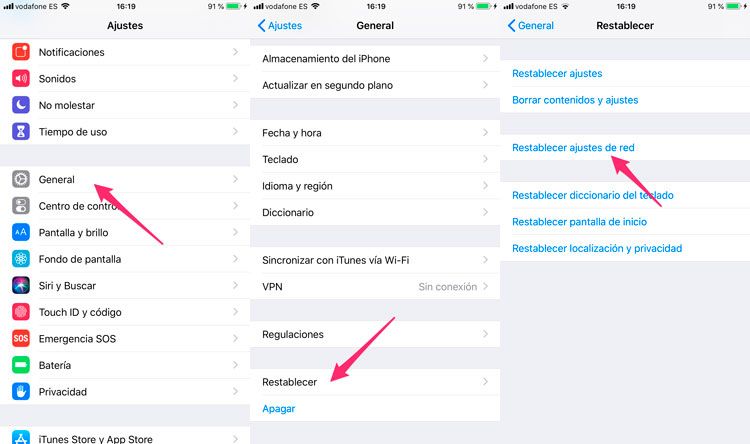
Repor as definições de rede do iPhone
Se persistirem problemas de ligação à rede, executar os seguintes passos para repor as definições de rede do seu iPhone.
- No seu iPhone, abra a aplicação Settings.
- Toque Geral.
- Rolar para a parte inferior do ecrã e tocar em Reiniciar.
- Press Reset Network Settings.
- Se solicitado, introduza o seu código de acesso .
- Tap Reset Network Settings. O seu iPhone reinicia as suas definições de rede e depois reinicia, o que demora cerca de um minuto. Quando puder utilizar novamente o seu telefone, introduza o seu código de acesso. O seu telefone deve voltar a ligar-se automaticamente à sua operadora sem fios. Se o seu iPhone não se ligar automaticamente à sua rede móvel, contacte a sua operadora ou a Apple para obter assistência. Deve também voltar a ligar-se às redes Wi-Fi. Toque em Settings > Wi-Fi , depois toque no nome da rede a que pretende aderir. Se solicitado, introduza a palavra-passe da rede, e depois toque em Aderir.
Se estiver a utilizar uma VPN, obtenha e siga as instruções do seu fornecedor VPN para reconfigurar a sua aplicação e as suas definições no seu dispositivo.
